-Поиск по дневнику
-Подписка по e-mail
-Постоянные читатели
-Сообщества
-Статистика
Как увидеть скрытые файлы |

в открывшемся диалоговом окне Свойства папки откройте вкладку Вид; – в прокручиваемом списке Дополнительные параметры установите флажок Отображать содержимое системных папок, снимите флажок Скрывать защищенные системные файлы, установите переключатель Показывать скрытые файлы и папки –> OK.
Как показать и открыть скрытые файлы и папки в Windows 7
Многие пользователи операционных систем Windows, перейдя на новейшую версию данной системы - Windows 7, столкнулись с небольшими различиями в организации настроек её оболочки, по сравнению с более распространённой Windows XP.
Большинство новичков, например, часто задаются вопросом, как включить возможность отображения скрытых файлов и папок в проводнике? Именно данному вопросу и посвящена эта небольшая заметка.
Существует несколько способов включения возможности отображения скрытых файлов и папок в Windows 7.
Рассмотрим каждый из них по очереди.
Первый способ: открываем окно "Мой компьютер", нажимаем кнопку "Упорядочить", и в выпадающем меню жмём на пункт "Параметры папок".
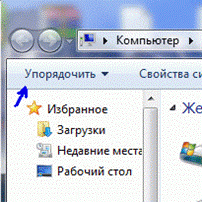
После этого откроется окно "Параметры папок", в котором необходимо выбрать вкладку "Вид", в которой отобразится список "Дополнительные параметры", в котором находим пункт "Скрытые файлы и папки", переключаем его в режим "Показывать скрытые файлы, папки и диски",

и жмём на кнопку "OK".
Второй способ: практически аналогичный, и отличается лишь способом, которым мы открываем окно "Параметры папок". Итак, жмём "Пуск" и открываем "Панель управления", затем "Оформление и персонализация",

после этого ищем и нажимаем на пункт Показывать скрытые файлы и папки",
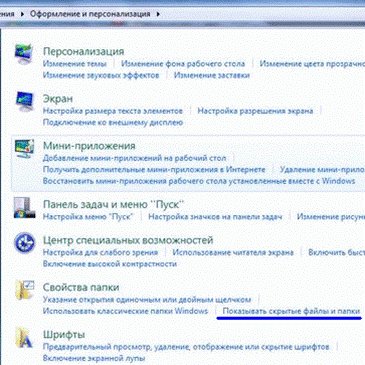
после чего откроется окно "Параметры папок", и, как и в первом способе проделываем те же действия: выбираем вкладку "Вид", в которой отобразится список "Дополнительные параметры", в котором находим пункт "Скрытые файлы и папки", переключаем его в режим "Показывать скрытые файлы, папки и диски",

и жмём на кнопку "OK".
| Комментировать | « Пред. запись — К дневнику — След. запись » | Страницы: [1] [Новые] |






